
软件大小:112.20 MB软件语言:简体中文授权方式:免费软件
更新时间:2021-01-05运行环境:Win ALL
推荐下载 软件大小 版本说明 下载地址
Typora windows是一款功能强大的跨平台Markdown编辑器。Typora windows对几乎所有Markdown语法都提供了快捷操作,使用异常便利,同时提供实时预览、语法扩展、PDF导出以及图片拖拽等功能,为用户提供便捷的文字处理功能。
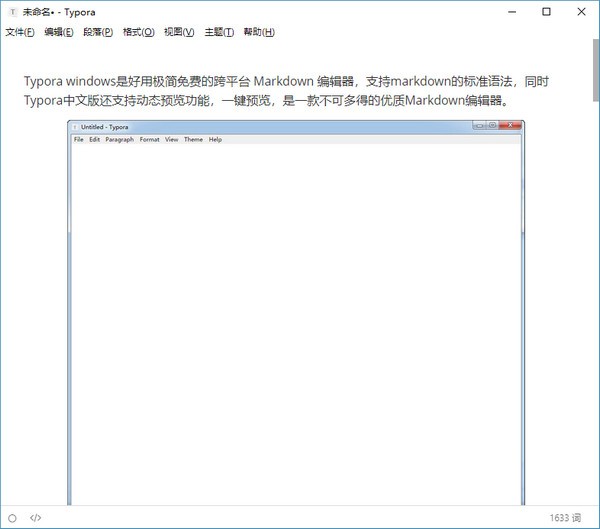
Typora windows软件特色
1、实时预览
一般 Markdown 编辑器界面都是两个窗口,左边是 Markdown 源码,右边是效果预览。有时一边写源码,一边看效果,确实有点不便。但是使用 Typora 可以实时的看到渲染效果,而且是在同一个界面,所见即所得。
2、扩展语法
Typora 使用的是 GitHub 风格的 Markdown 语法,扩展了任务列表、表格、表情符号、数学公式、代码高亮等常用功能。
3、快捷操作
Typora 对几乎所有 Markdown 语法都提供了快捷操作,通过菜单栏的 Paragraph 和 Format 中的功能可以快速设置标记语法,一些常用的操作都有快捷键,用起来非常高效。
4、简单漂亮
Typora 不光界面简单,操作也不复杂,上手非常容易。默认支持 6 种主题,可随意切换,好看而且好用;
5、导出 PDF
带有书签的 PDF 可以通过 Typora 生成。 通过 Pandoc 的集成,可以导出或导入更多格式,包括 docx,OpenOffice,LaTeX,MediaWiki,Epub 等。
6、大的恢复功能
对于任何不正常操作导致的文件未保存就关闭,Typora 提供了强大的缓存机制,它会在不正常关闭前保存一份副本到缓存目录,所以,一般情况下,你的文件都可以恢复。
7、图片拖拽
这点和简书如出一辙,对于无论是本地图片还是网络图片,只要拖拽进编辑器,自动生成 Markdown 格式。
8、跨平台
Typora 支持 macOS、Windows 和 Linux 系统。
Typora windows功能介绍
1、整理文件
Typora提供文件树面板和文章(文件列表)面板,使您可以轻松管理文件。文件在文件夹上组织,允许您使用自己的云服务(如Dropbox)同步文档。
2、大纲面板
文档的大纲结构将在大纲面板中提取,这使您可以快速浏览文档并单击跳转到任何部分。
3、进出口
带有书签的PDF可以通过typora生成。通过Pandoc的集成,可以导出或导入更多格式,包括docx,OpenOffice,LaTeX,MediaWiki,Epub等。
4、字数
查看文档以单词,字符,行或阅读分钟为单位的大小。
5、对焦模式和TypeWriter模式
对焦模式可帮助您仅通过模糊其他线条来关注当前线条。打字机模式将始终确保当前活动线位于窗口中间。
6、自动配对
自动完成一对括号和引号,如代码编辑器。此外,还提供了一个选项来自动配对降价符号,如*或_。
Typora windows使用方法
1、数学表达式
要启用这个功能,首先到Preference->Editor中启用。然后使用$符号包裹Tex命令,例如:$lim_{x to infty} exp(-x)=0$将产生如下的数学表达式:

2、下标
下标使用~包裹,例如:H~2~O将产生水的分子式。
3、上标
上标使用^包裹,例如:y^2^=4将产生表达式

4、插入表情
使用:happy:输入高兴的表情,使用:sad:输入悲伤的表情,使用:cry:输入哭的表情等。以此类推!
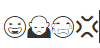
5、下划线
用HTML的语法Underline将产生下划线Underline.
6、删除线
GFM添加了删除文本的语法,这是标准的Markdown语法木有的。使用~~包裹的文本将会具有删除的样式,例如~删除文本~将产生删除文本的样式。
7、代码
使用`包裹的内容将会以代码样式显示,例如
使用`printf()`
则会产生printf()样式。
输入~~~或者```然后回车,可以输入代码块,并且可以选择代码的语言。例如:public Class HelloWorld{ System.out.println("Hello World!"); }
8、强调
使用两个*号或者两个_包裹的内容将会被强调。例如
**使用两个*号强调内容** __使用两个下划线强调内容__
9、将会输出
使用两个*号强调内容 使用两个下划线强调内容 Typroa 推荐使用两个*号。
10、斜体
在标准的Markdown语法中,*和_包裹的内容会是斜体显示,但是GFM下划线一般用来分隔人名和代码变量名,因此我们推荐是用星号来包裹斜体内容。如果要显示星号,则使用转义:
*
11、插入图片
我们可以通过拖拉的方式,将本地文件夹中的图片或者网络上的图片插入。
12、插入URL连接
使用尖括号包裹的url将产生一个连接,例如:将产生连接:www.baidu.com.
如果是标准的url,则会自动产生连接,例如:www.baidu.com
目录列表Table of Contents(TOC)
输入[toc]然后回车,将会产生一个目录,这个目录抽取了文章的所有标题,自动更新内容。
13、水平分割线
使用***或者---,然后回车,来产生水平分割线。
14、标注
我们可以对某一个词语进行标注。例如
某些人用过了才知道[^注释] [^注释]:Somebody that I used to know
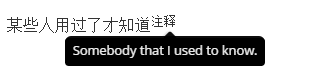
15、将产生:
把鼠标放在注释上,将会有提示内容。
设置中文步骤
如果你已经下载了最新版本的typora,但是你发现还是不是中文的界面,是怎么回事呢?那是因为软件设计默认根据system language来加载语言包,如果你的系统配置的语言不是中文,那么同样也会默认显示系统的语言
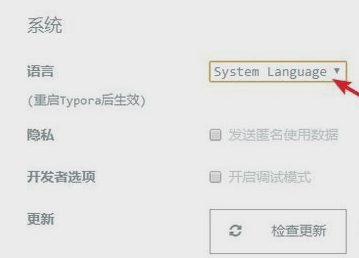
因此我们既可以选择修改系统的默认语言,也可以从typota的语言设置中修改为使用指定的语言
这里我们先讲下如何设置系统默认语言,如图所示进入系统控制面板,在时区语言选项进入,点击安装语音更新包就可以了
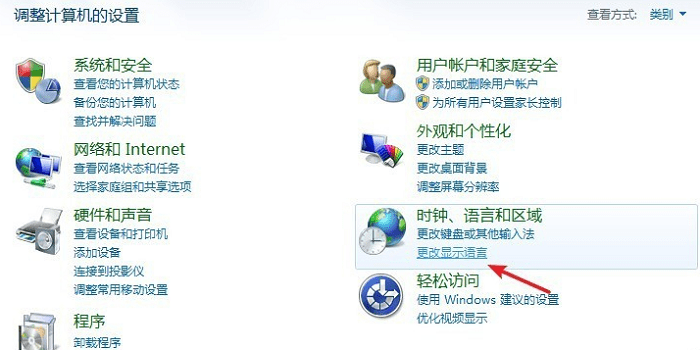
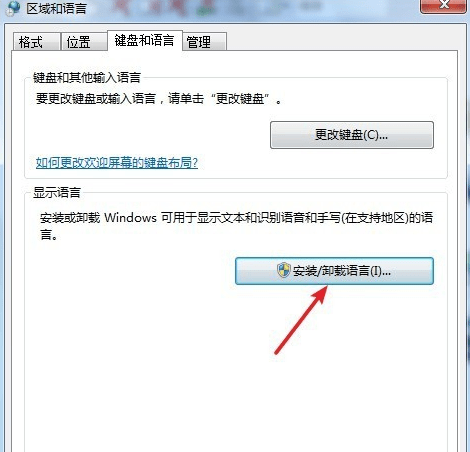
或者我们采用修改typora语言设定的方式,我们先如图所示依次点击file preference,进入设置面板,在设置面板中下来来寻找设置语言的选项
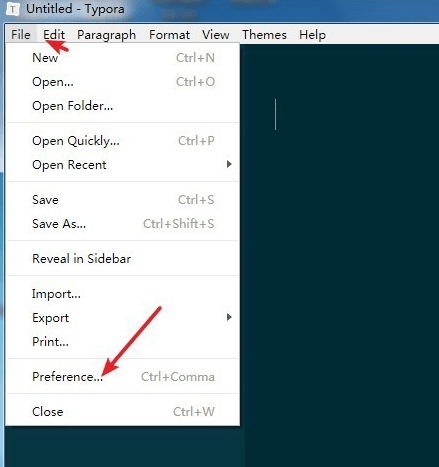
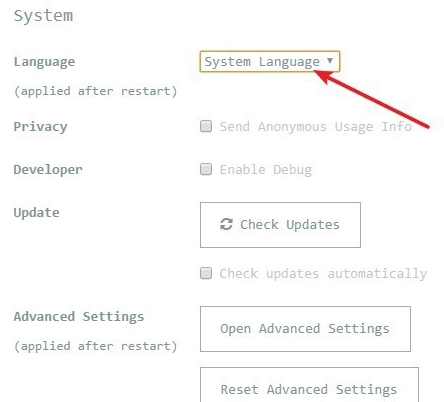
找到语言设置选项中,我们可以看到系统默认使用system language,我们下拉语言选项寻找中文,然后关闭typora,重启后软件的语言就修改好了
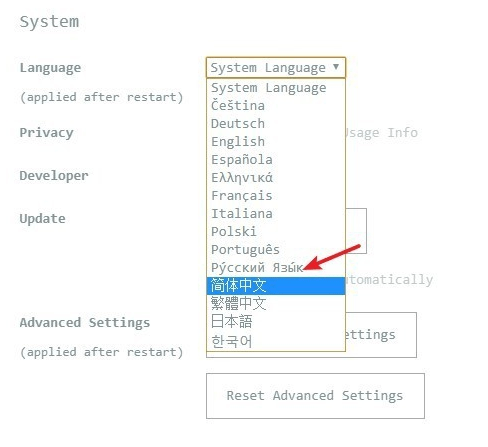
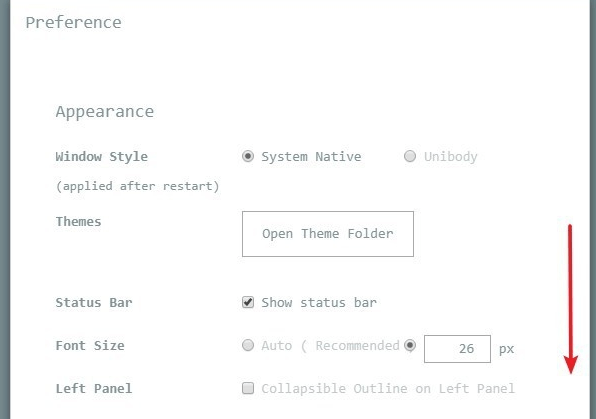
Typora windows更新日志
0.9.98
1.修复回归错误。